Windows11/10でのACPI.sysエラーを修正
ACPI.sys は、MSDN 2939に関連付けられているWindowsオペレーティングシステムファイルです。WindowsACPIドライバーであるAcpi.sysは、Windowsオペレーティングシステムの受信トレイコンポーネントです。 Acpi.sysの責任には、電源管理とプラグアンドプレイ(PnP)デバイス列挙のサポートが含まれます。このファイルが破損していると、ブルースクリーンエラーが発生することがわかっています。その他の理由には、RAM、ハードディスクの問題、互換性のないファームウェア、破損したドライバー、マルウェア感染などの競合が含まれます。これについては、本日確認する修正と回避策がいくつかあります。
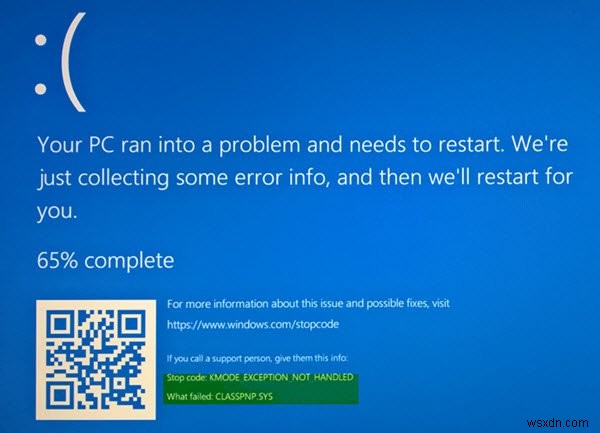
このファイルに関連する次のBSODエラーが発生する可能性があります。
- KMODE例外は処理されません。
- ページが表示されていない領域でのページフォールト。
- システムスレッドの例外は処理されません。
- IRQLは少なくも等しくもありません。
- カーネルデータインページ。
- システムサービスの例外。
ACPI.sysブルースクリーンエラーを修正
以下は、Windows11/10でACPI.sysによってトリガーされたブルースクリーンエラーの潜在的な修正です–
- ACPIドライバーを更新またはロールバックする
- システムファイルチェッカーを使用する
- システムの復元を使用します。
1]ACPIドライバーを更新またはロールバックします
ドライバーを更新またはロールバックする必要があります。 ACPIドライバーを更新したばかりで、その後問題が発生した場合は、ドライバーをロールバックする必要があります。そうでない場合は、このデバイスドライバーを最新バージョンに更新すると役立つ場合があります。
WinXメニューから、デバイスマネージャを開きます。 ACPI.sysドライバーを選択し、右クリックして[プロパティ]を開きます。次に、ドライバーセクションに切り替えます。ロールバックは、更新が最近のものである場合にのみ使用できます。そうでない場合は、[ドライバーの更新]をクリックすると、Windowsが自動的に問題をチェックします。
これで問題が解決しない場合は、同じWindows OSバージョンを実行している別の正常なコンピューターのSystem32フォルダーからACPI.sysシステムドライバーファイルをコピーして、問題のあるシステムに配置し、問題が解決するかどうかを確認してください。
2]システムファイルチェッカーを実行する
システムファイルチェッカーを実行して、それが役立つかどうかを確認できます。
sfc /scannow
スキャンが完了したら、システムを再起動します。
フリーウェアのFixWinを使用して、クリックするだけでシステムファイルチェッカーユーティリティを実行することもできます。
3]システムの復元の使用
セーフモードまたは高度なスタートアップオプションで起動することにより、システムの復元操作を実行できます。
[高度なスタートアップオプション]を使用している場合は、[システムの復元]を直接選択して、手順を続行できます。セーフモードで起動したばかりの場合は、 sysdm.cplを起動します。 検索ボックスを使用する
システム保護というラベルの付いたタブを選択します 次に、[システムの復元]を選択します ボタン。
これで新しいウィンドウが開き、目的のシステムの復元ポイントを選択する必要があります。 目的のシステムの復元ポイントを選択したら、 画面の指示に従ってプロセスを完了します。
次に、コンピュータを再起動して、この方法で問題が解決したかどうかを確認します。
最高です!
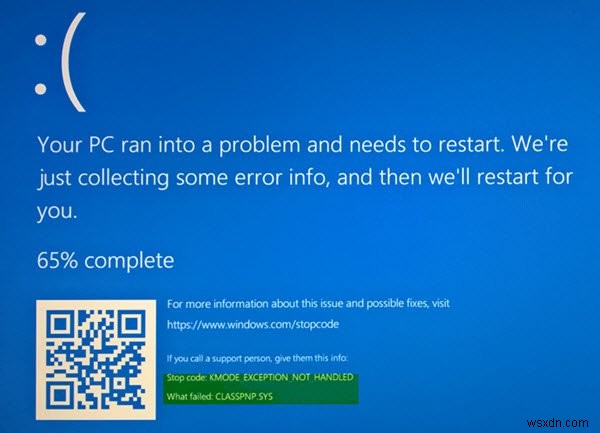
-
Windows11/10のaksdf.sysブルースクリーンエラーを修正
一部のユーザーは、Windows 11/10をアップグレードまたは更新した後、システムを起動したとき、またはAladdinドライバーで動作するUSBドングルを使用しようとしたときに、 aksdf.sysに遭遇すると報告しています。 ブルースクリーンエラーとWindows10のクラッシュ。 aksdf.sysプロセスはUSBドングルドライバーに属しており、このドライバーを使用するソフトウェアがある場合は、エラーが発生する可能性があります。 aksdf.sysブルースクリーンエラーを修正 PAGE_FAULT_IN_NONPAGED_AREA(aksdf.sys)停止エラーが発生した場
-
Windows 11/10のカーネルデータインページエラー(Msis.SYS)を修正しました
新しいハードウェアまたはソフトウェアをインストールした後、 KERNEL DATA INPAGE ERRORを受け取った場合 Windows 11/10のBSODメッセージ、これは問題を解決するためにあなたがする必要があることです。 0xC000009Cのようなエラーコード 、 0x0000007A または0xC000016A エラーメッセージと一緒に表示される場合もあります。一般的な原因は、メモリ、ページングファイルの破損、ファイルシステム、ハードドライブ、ケーブル接続、ウイルス感染、カードの装着不良、BIOS、マザーボードの不良、サービスパックの欠落に関連している可能性があります。この
